Jak zainstalować iOS 8 lub iOS 9 na iPadzie lub iPhonie, jeśli nie ma wystarczającej ilości wolnej pamięci bez usuwania plików i danych
Jeśli chcesz zainstalować system iOS 8 lub iOS 9 na smartfonie lub tablecie, ale nie masz wystarczającej ilości wolnej pamięci, ten artykuł pomoże. Powiemy Ci, jak pobrać i zainstalować iOS 8 i iOS 9 na iPhonie lub iPadzie za pomocą iTunes, abyś nie musiał zwalniać pamięci i usuwać danych.
iOS 9 będzie dostępny dla wszystkich kompatybilnych urządzeń w ciągu tygodnia, co oznacza, że musisz zacząć stopniowo przygotowywać się do wydania. Mieliśmy okazję przetestować wersję beta iOS 9 i jesteśmy teraz absolutnie pewni, że jak tylko ostateczna wersja będzie dostępna do instalacji, natychmiast zaktualizujemy wszystkie nasze urządzenia. Jeśli zamierzasz zrobić to samo, zapoznaj się z naszymi zaleceniami poniżej.
Rozważymy tutaj jeden konkretny problem, z którym prędzej czy później każdy użytkownik musi się zmierzyć. Dzieje się tak podczas aktualizacji urządzenia i instalowania najnowszych wersji systemu iOS - iPhone lub iPad informuje, że nie ma wystarczającej ilości wolnego miejsca, aby pobrać plik aktualizacji lub wykonać procedurę instalacji. Apple twierdzi, że w tym roku mniej użytkowników napotka taki problem, ponieważ sam plik instalacyjny będzie znacznie bardziej kompaktowy, a system operacyjny nauczy się tymczasowo usuwać niektóre pliki przechowywane w chmurze i pobierać je automatycznie po aktualizacji. Niemniej jednak nadal mogą pojawić się problemy i powinieneś wiedzieć, co zrobić w tym przypadku.
Jeśli pamięć Twojego urządzenia w momencie otrzymania aktualizacji jest wciąż większa niż powinna, zalecamy skorzystanie z najprostszego rozwiązania - wykonaj procedurę aktualizacji za pomocą iTunes i komputera.
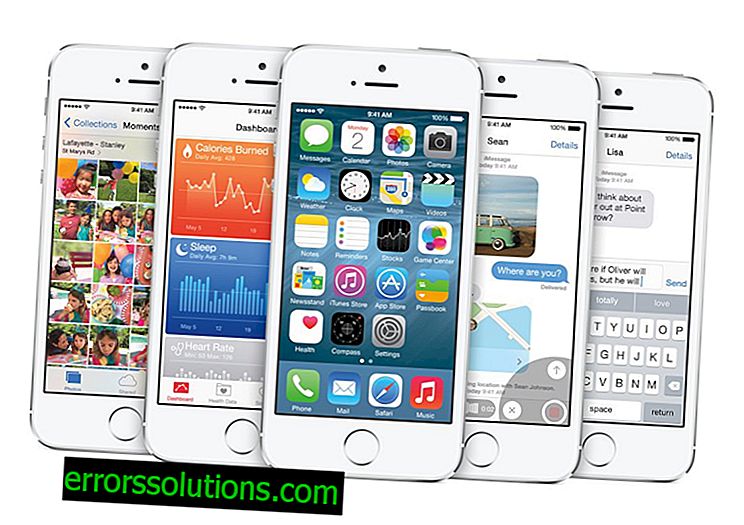
Jak zaktualizować wersję iOS za pomocą komputera
Kiedy iOS 8 został wydany i wszyscy użytkownicy pospieszyli z procesem aktualizacji „bezprzewodowo”, system poinformował, że instalacja wymaga co najmniej 5, 8 GB wolnej pamięci w urządzeniu. W przypadku modeli z 16 GB pamięci jest to dość duża, a nawet przerażająca liczba.
Jeśli nie ma wystarczającej ilości wolnej pamięci, system ostrożnie przekierowuje Cię do sekcji Statystyka, gdzie możesz sprawdzić, jakie dokładnie miejsce jest w pamięci urządzenia, wyczyścić je i usunąć tam niepotrzebne miejsce. Ale co, jeśli masz tylko 16 GB pamięci w smartfonie lub tablecie i nie przechowujesz tam niczego „niepotrzebnego”? Co usunąć? Oczywiście możesz usunąć muzykę lub zdjęcia, ale najprawdopodobniej nawet po tym nie otrzymasz niezbędnych prawie 6 GB. Na szczęście istnieje alternatywny sposób.
Włącz komputer PC lub Mac z zainstalowaną najnowszą wersją iTunes. Jeśli nie zaktualizowałeś go w ostatnim tygodniu, zalecamy zrobienie tego. Z reguły wraz z nowymi wersjami iOS lub wydaniem nowych urządzeń wydawana jest również nowsza wersja iTunes.
Uruchom iTunes i podłącz iPhone'a lub iPada do komputera kablem. W tym momencie masz gwarancję, że zobaczysz komunikat informujący o dostępności nowej wersji iOS dla Twojego urządzenia oraz propozycję jej pobrania i zainstalowania. Jeśli nadal nie ma takiego komunikatu, możesz otworzyć stronę swojego urządzenia w iTunes i kliknąć przycisk Aktualizacja oprogramowania na karcie Szczegóły. Program sprawdzi, która wersja jest zainstalowana na twoim urządzeniu, a która jest obecnie najnowsza i zaoferuje aktualizację.
Przed kliknięciem Tak, otwórz Ustawienia> iCloud> Kopia zapasowa w urządzeniu i upewnij się, że kopia została wykonana w ciągu ostatnich dwóch dni. Jeśli nie, zdecydowanie zalecamy wymuszenie utworzenia kopii zapasowej i poczekanie na jej zakończenie. Najprawdopodobniej wszystko będzie dobrze, ale takie środki ostrożności w żadnym wypadku nie zaszkodzą. Co więcej, zajmuje to tylko kilka minut.
Po zakończeniu wszystkich przygotowań możesz bezpiecznie kliknąć przycisk Pobierz i zaktualizuj w iTunes. Przeczytaj i zaakceptuj umowę licencyjną, aby korzystać z nowej wersji oprogramowania, wprowadź hasło lub odblokuj urządzenie za pomocą Touch ID, jeśli blokada jest aktywowana. Następnie program połączy się z serwerami Apple, aby pobrać plik aktualizacji na komputer.
Pamiętaj, że jeśli wykonasz takie procedury w ciągu jednego dnia po wydaniu nowej wersji iOS, to całkiem możliwe, że iTunes poinformuje cię, że plik aktualizacji może potrwać 10, 20 lub nawet 30 godzin, a nawet kilka dni. Chodzi o to, że w takich szczytowych momentach serwery są nieco przeciążone. Zalecamy albo odłożyć aktualizację na kilka godzin i powtórzyć tę procedurę później, albo nadal czekać, aż plik zostanie pobrany.
Po pobraniu pliku, jeśli urządzenie jest nadal podłączone do komputera, procedura aktualizacji rozpocznie się automatycznie. Jeśli podczas oczekiwania na zakończenie pobierania urządzenie zostało odłączone, podłącz je ponownie i kliknij opcję Aktualizacja oprogramowania w oknie iTunes. Plik został już pobrany i aktualizacja rozpocznie się natychmiast.
Podczas tej procedury urządzenie uruchomi się ponownie kilka razy, a na wyświetlaczu można zobaczyć na różnych etapach tylko logo Apple, logo z paskiem postępu, a nawet czarny ekran. Nie ma w tym nic złego; wszystko to jest konieczne do aktualizacji oprogramowania i zastosowania zmian. Nie odłączaj kabla od urządzenia podczas całej procedury aktualizacji!
Korzystając z tej metody instalacji, system nie musi pobierać pliku aktualizacji do pamięci urządzenia, co oznacza, że ilość wolnego miejsca tak naprawdę nie ma znaczenia.
Po zakończeniu aktualizacji do iOS 8 urządzenie może nadal mieć mniej wolnego miejsca z powodu instalacji nowego oprogramowania. Z reguły zajmowana przestrzeń rośnie o 200-300 mb. Podczas instalowania systemu iOS 9 firma wręcz przeciwnie gwarantuje zmniejszenie zajmowanej przestrzeni ze względu na fakt, że nowy system będzie bardziej zoptymalizowany i zajmie znacznie mniej pamięci w zainstalowanej formie.
Premiera iOS 9 planowana jest na 16 września i będzie miała miejsce wstępnie o godzinie 20:00 czasu moskiewskiego. Możesz poczekać, aż odpowiednie powiadomienie push pojawi się na wyświetlaczu smartfona lub tabletu, lub ręcznie sprawdzić dostępność aktualizacji, przechodząc do Ustawienia> Ogólne> Aktualizacja oprogramowania.



